Luminar — есть ли жизнь без Лайтрума?
Я всегда с интересом изучаю всякие новые программы и утилиты — всегда есть надежда, что появится кнопка “шедевр” и фотографии будут обрабатываться сами собой.
И по секрету скажу, иногда находки бывают очень интересными (например, как 3DLutCreator)
Про Luminar я узнала около года назад, но наше знакомство закончилось так и не начавшись толком. Доступная на тот момент, версия программы по несколько минут обрабатывала движение одного ползунка, ну а я в таком режиме жить совершенно не могла. Поэтому даже не стала вникать в возможности приложения.
Но некоторое время назад мне на почту пришло очень воодушевляющее письмо от разработчиков, мол мы такие молодцы, и сделали так, чтобы все работало очень быстро.
Поэтому я решила дать им второй шанс.
И, забегая вперед, скажу, что, похоже, это было очень правильным решением.
Да, все стало работать очень шустро. Те же самые raw файлы, на том же самом ноутбуке, только скорость работы теперь не вызывает никакого дискомфорта.
Luminar ai обзор программы на русском языке
Я не люблю просто бесполезно дергать ползунки, поэтому любой новый софт изучаю всегда на практике. Предлагаю вам сделать это вместе со мной, а заодно расскажу о ключевых особенностях Люминара, а вы уж сами решите стоит пробовать или нет.
Главное окно программы, на первый взгляд, выглядит вполне привычно:
Внизу находится панель готовых пресетов, слева те инструменты, с помощью которых и производится обработка изображений.
Пресетов тут реально очень много, и если вы не знаете что именно хотите сделать при обработке, но чего-то хочется, можно просто перебирать разные варианты — очень медитативное занятие.
Справа находится панель слоев и фильтров. Слои пока оставим в покое. Но запомните, что любую комбинацию фильтров можно добавлять в виде отдельного слоя. Это очень удобно и соответствуем всем принципам недеструктивной обработки.
А фильтров, реально очень много.
На панель для работы можно добавить только нужные и сохранить это в виде отдельной конфигурации. Например, можно сделать наборы инструментов для обработки репортажа, пейзажей, работы с цветом и переключаться между ними в процессе обработки.
Среди инструментов обработки и привычные по Лайтруму Яркость-Контраст-Света-Тени-Экспозиция-К ривые-HSL и такие эффекты, которые раньше делались в фотошопе или плагине NikColorEfex (Orton Effect, наложение Lut файлов, микроконтраст, цветовой контраст). Т.e. все инструменты для того чтобы воспроизвести свой привычный процесс обработки есть. И плюс к этому куча эффектов, которые хорошо зарекомендовали себя среди фотографов.
Итак, приступим к обработке.
Первым делом кадрирование — я в последнее время “подсела” на вертикальный формат в пропорции 5×4, поэтому снимок будем подгонять под него.
Инструмент кадрирования находится в выпадающем меню Tools в верхней панели инструментов.
Забегая вперед скажу, что параметры кадрирования недеструктивные — их можно менять в любой момент. Т.e. можно кадрировать фотографию, обработать, а потом изменить кадрирование любым образом.
Ну вот как-то так — очень не удобная точка съемки была — не сдвинутся ни назад, ни влево.
Вторым шагом я сразу же накладываю Lut файл — чтобы фотография была в нужных цветах. Кроме регулировки непрозрачности тут можно отдельно управлять контрастом и насыщенностью лута, для чего в Фотошопе нужно совершать кучу танцев с бубнами. Тут все сделано максимально наглядно и просто.
Движемся дальше. Теперь надо притемнить левый верхний угол с небом чтобы восстановить там детали. В Лайтруме я бы просто наложила градиент. Тут тоже есть градиент. Можно для градиента отрегулировать экспозицию, контраст, насыщенность и баланс белого.
Отдельно настраиваются параметры для нижнего и верхнего плечей градиента. Плавность перехода регулируется так же как в Лайтруме.
Видно, что после притемнения угла ветки дерева стали слишком темными и хорошо бы с них убрать воздействие. Для этого просто добавим к градиенту маску:
С масками тут варианты на любой вкус — можно нарисовать ручками, можно сделать круговую или градиентную маску, а можно не мелочится и сразу наложить маску по яркости.
Я решила, что можно и ручками нарисовать. Возможно, зря. Параметры кисти регулируется через вспомогательную панель, которая появляется в верхней части рабочей области. Работа с графическим планшетом поддерживается без проблем. Можно в зависимости от нажатия на перо регулировать либо размер кисти, либо непрозрачность.
Я всегда ставлю непрозрачность.
У уже созданной маски можно регулировать прозрачность и степень размытия.
Т.e. Всего парой кликов по бегункам можно добится того же эффекта как и несколькими слоями и фильтрами в Фотошопе. А про Лайтрум тут и говорить не стоит, там такой гибкой работы с масками в принципе нет.
Подобные маски можно добавлять к большинству инструментов (но не ко всем).
Еще один излюбленный прием — dodge-and-burn, который позволяет расставить свето-теневые акценты. Для него тут тоже есть встроенный инструмент. Задали параметры и порисовали кисточкой — все стандартно.
Тут я увидела, что немного завалила вертикали и решила это исправить.
Инструмент выравнивания вертикалей тут не такой удобный как в Лайтруме, но тоже сойдет. Главное, что нужный эффект достигнут. Выравнивание перспективы и искажений скрывается в фильтре Raw Develop в закладке Transform.
Немного ретуши. Не то, чтобы в этом снимке это было необходимо, но мне интересно было проверить как оно работает.
В принципе, нормально, если не делать какую-то сложную ретушь. Мелкие детали убирает, вообще на ура. Намного лучше чем аналогичный инструмент в Lightroom, но с “интеллектуальностью” Clone Stamp Tool в Фотошопе не сравнится.
Эта одна из немногих операций, которую в дальнейшем нельзя отрегулировать. Поэтому максимально внимательно и аккуратно все делайте. Результат работы сохранится в виде отдельного слоя. И в крайнем случае, можно будет просто удалить этот отдельный слой.
В моей обработке еще были регулировка цветов на панели HSL и добавление микроконтраста на камень и монастырь. В этих фильтрах все стандратно, поэтому показывать не буду. Вся история действий сохраняется.
При дальнейшем экспорте фотографии можно выбрать размер для экспорта и тут же добавить резкости.
Но для полного счастья мне не хватает фильтра Smart Sharpen — как-то я привыкла к его резкости.
Если вы хотите сохранить свою обработку, например, чтобы продолжить потом, то Luminar может это сделать в своем собственном формате — .lmnr.
Сохранится вся последовательность обработки, слои и настройки фильтров. Правда, файл получается довольно внушительным — у меня вышло 450МБ.
Что в сухом остатке? Я могу сказать только одно — это круто и очень удобно. Мне удалось практически полностью повторить свой процесс обработки в Lightroom+Photoshop за исключением пары нюансов. При этом все было без “боли и страданий” и интуитивно понятно, несмотря на то, что я делала все в первый раз.
И если Lightroom хватает для решения 90% задач обработки (я говорю про тревел и пейзаж, что там в других жанрах не знаю), то Luminar охватывает
уже 99%. При этом весь процесс получается более удобным, гибким и наглядным. И это я еще даже не лазила во всякие интеллектуальные фильтры и не пыталась несколько изображений в виде слоев совмещать и делать коллажи. Я просто сделала все как всегда.
- Работа со слоями и масками, практически на уровне Photoshop
- Поддержка режимов наложения
- Множество фильтров и пресетов
- Возможность очень гибко регулировать все параметры
- Встроенная работа с Lut файлами.
- Можно мигрировать пресеты из Лайтрума (расскажу потом как)
- Платим один раз и пользуемся всегда. Никаких ежегодных подписок
- Гибкость в работе — можно использовать полуавтоматические инструменты, которые сделают “красиво” в пару кликов, а можно обрабатывать слоями, кривыми и рисовать маски.
- Все обработка недеструктивная (кроме использования плагинов и ретуши) и любые параметры можно поменять в любое время.
- Наглядность работы и встроенные профессиональные фильтры (добавление лучей на фото, солнечного света, цветовой контраст и эффект Ортона), которые повторяют эффекты, для достижения которых в фотошопе надо было создавать кучу слоев.
- Инструмент выравнивания вертикалей в Лайтруме удобнее — это когда вы проводите вертикальные и горизонтальные линии и картинка выравнивается.
- Нет каталогизатора (разработчики обещают очень скоро, вот прям жду-жду и за Лайтрум можно будет больше не платить)
- Не хватает инструмента Warp. Лично мне.
- Не хватает инструмента для ресайза и настройки резкости, аналогичного Smart Sharpen в фотошопе. Лично мне.
- Добавление копирайта на фото не нашла
- Если одновременно открыто несколько файлов то программа, все-таки начинает притормаживать. Потому что выжирает всю оперативную память. Так может получится, если специально не закрывать предыдущий файл и начать обрабатывать следующий. У меня критической массой стало 3 файла.
Один нюанс: Проверка регистрации и оставшегося триального периода производится через сервера, которые заблокировал наш доблестный Роскомнадзор. У меня несколько раз триальная версия запускалась нормально, а потом пришлось запустить VPN.
P.S. на первый взгляд демозаик фуджиковских файлов тут лучше чем в Лайтруме — нету пресловутых “червячков” и замыливания картинки. Но этот вопрос требует дополнительного изучения.
Скачать Luminar можно кликнув на баннер.
А по промокоду LISEYKINA вы получите скидку в 10$ при покупке. Мелочь, а приятно 🙂
Источник: liseykina.livejournal.com
Skylum Luminar — вот окончательный обзор фоторедактора AI, который вы должны знать

Последнее обновление 11 ноября 2021 г. by Питер Вуд Luminar — это полноценное профессиональное решение для редактирования фотографий, основанное на технологиях искусственного интеллекта. Вы можете получить базовые функции редактирования фотографий, а также удобный интерфейс, инструменты автокоррекции и множество фильтров эффектов. Но потратите ли вы больше 80 долларов на покупку фоторедактора Luminar? В чем разница между другими фоторедакторами? Просто узнайте больше подробностей из полного обзора Skylum Luminar, прежде чем принимать решение.
- Часть 1: Что такое Skylum Luminar
- Часть 2: Что нового в Luminar 4
- Часть 3: Лучшая альтернатива Luminar
- Часть 4: Часто задаваемые вопросы о Luminar
- В чем разница между Luminar AI и Luminar 4?
- Действительно ли Luminar 4 меняет небо?
- Что должно быть лучшим выбором: Luminar 4 или альтернатива?
Часть 1: Что такое Skylum Luminar
Skylum Luminar — это универсальный, многофункциональный рабочий процесс редактирования изображений с особенно современным интерфейсом, уникальными инструментами ретуширования и функциями неразрушающего редактирования. Он имеет полный RAW поддержка, которая позволяет создавать потрясающие фотографии в несколько кликов.

Отличные характеристики Luminar

- Ретушь портрета, пейзажи и другие фотографии с настраиваемым рабочим пространством.
- Предоставьте более 60 мощных предустановок в один клик для быстрого улучшения ваших изображений.
- Улучшение фотографий с 50 фильтрами, слоями, кистями и другими инструментами масок.
- Точное управление редактированием с помощью настраиваемых кистей и системы маскирования.
- Поддержка RAW, JPEG / JPG, TIFF, и другие популярные форматы изображений.
- Используйте как плагин для других фоторедакторов, таких как Lightroom и Photoshop.
- Поддержка пакетной обработки для одновременного улучшения нескольких фотографий.
- Быстро и легко выполняйте несколько отмен на панели истории.
Простой обзор Skylum Luminar
- Интерфейс удобный и интуитивно понятный.
- Автоматически исправляйте несовершенные фотографии.
- Есть много фильтров и эффектов.
- Качество вывода отличное.
- Разработчик часто выпускал обновления.
- Новичкам легко использовать для улучшения фотографий.
- Послойное редактирование популярно среди опытных пользователей.
- Поддерживает разовые платежи.

- Некоторые операции выполняются медленно и могут зависнуть.
- Проблема стабильности требует улучшения.
- В нем отсутствуют некоторые функции, например эффекты размытия.
- Распознавания лиц нет.
- Luminar не может подготовить изображения к печати.
Ценовая структура Luminar
По умолчанию Skylum предлагает бесплатную пробную версию. Если вы хотите получить полную версию, начальная цена составляет 89 долларов за единовременную плату за один компьютер. Также предоставляется 30-дневная гарантия возврата денег. Но когда вам нужно перейти с Luminar 3, вам придется заплатить еще 69 долларов.

Часть 2: Что нового в Luminar 4
Skylum только что выпустил Luminar 4.3. Вы можете узнать больше о новых функциях и улучшениях с помощью следующей информации.

- Найдите фото по имени, папке, дате или расширению.
- Обеспечьте интеграцию 500px для делиться изображениями на платформу 500px.
- Повышение стабильности и производительности фоторедактора Luminar.
- Поддержка быстрой обработки изображений с более быстрым просмотром.
- Улучшите инструмент «Кадрировать и повернуть», чтобы получить больше возможностей.
- Инструмент AI Augmented Sky позволяет создавать композиты.
- Предложите улучшенный рабочий процесс маскирующей кисти.
- Поддержка большего количества камер и языков, чем когда-либо прежде.
Часть 3: Лучшие альтернативы Luminar
Лучшая альтернатива Luminar для ретуши портрета
Если вам нужно отполировать портретные изображения в качестве альтернативы Luminar, WidsMob Портрет Pro это универсальная программа для редактирования портретов. Он не только предоставляет полный набор функций редактирования портрета, таких как управление кожей, улучшение портрета и виртуальный макияж, но также позволяет отполировать портрет с помощью предустановок одним щелчком мыши. По сравнению с Luminar у него разные шаблоны и цвета для разных функций.
- Распознавайте и исправляйте лица на портретных изображениях с помощью технологии AI.
- Управляйте кожей, улучшайте портрет и легко создавайте виртуальный макияж.
- Настраивайте и применяйте желаемые предустановки без сложных настроек.
- Поддержка портретных изображений в форматах JPEG, TIFF и большинстве файловых форматов RAW.
Как отретушировать портрет с помощью Luminar Alternative
Шаг 1: После того, как вы установили WidsMob Portrait Pro, вы можете запустить программу на своем компьютере. Щелкните значок Выбрать фотографии и добавьте портретное изображение, которое хотите обработать. В Выбор папки Кнопка позволяет вам добавить все фотографии в папку в одном пакете.

Шаг 2: После того, как вы импортировали портретное изображение, оно автоматически отсканирует портрет. Перейти к Предустановленная меню, чтобы выбрать подходящий вариант для ретуши ваших фотографий, например Сглаживание + осветление глаз чтобы отполировать изображение одним щелчком мыши. Вы также можете включить До после режим, чтобы проверить эффект.

Шаг 3: Если вам нужно подправить портрет вручную как Luminar, вы можете перейти к Редактировать меню для настройки области кожи, улучшения портрета или виртуального макияжа. Он не только предоставляет предустановки, но также позволяет настраивать цвет, положение и многое другое.

Шаг 4: После этого вы можете нажать Экспортировать кнопку, чтобы вызвать всплывающее диалоговое окно. Введите имя файла в поле Переименуйте поле, выберите Изменить размер до параметр, формат файла и настройте качество фотографии. Когда у вас будет фотография удовлетворительного качества, вы можете щелкнуть Начать кнопку, чтобы отполировать портретное изображение.

Win Скачать Mac Скачать
Источник: ru.widsmob.com
Обзор Luminar 4. Искусственный интеллект — наш спаситель
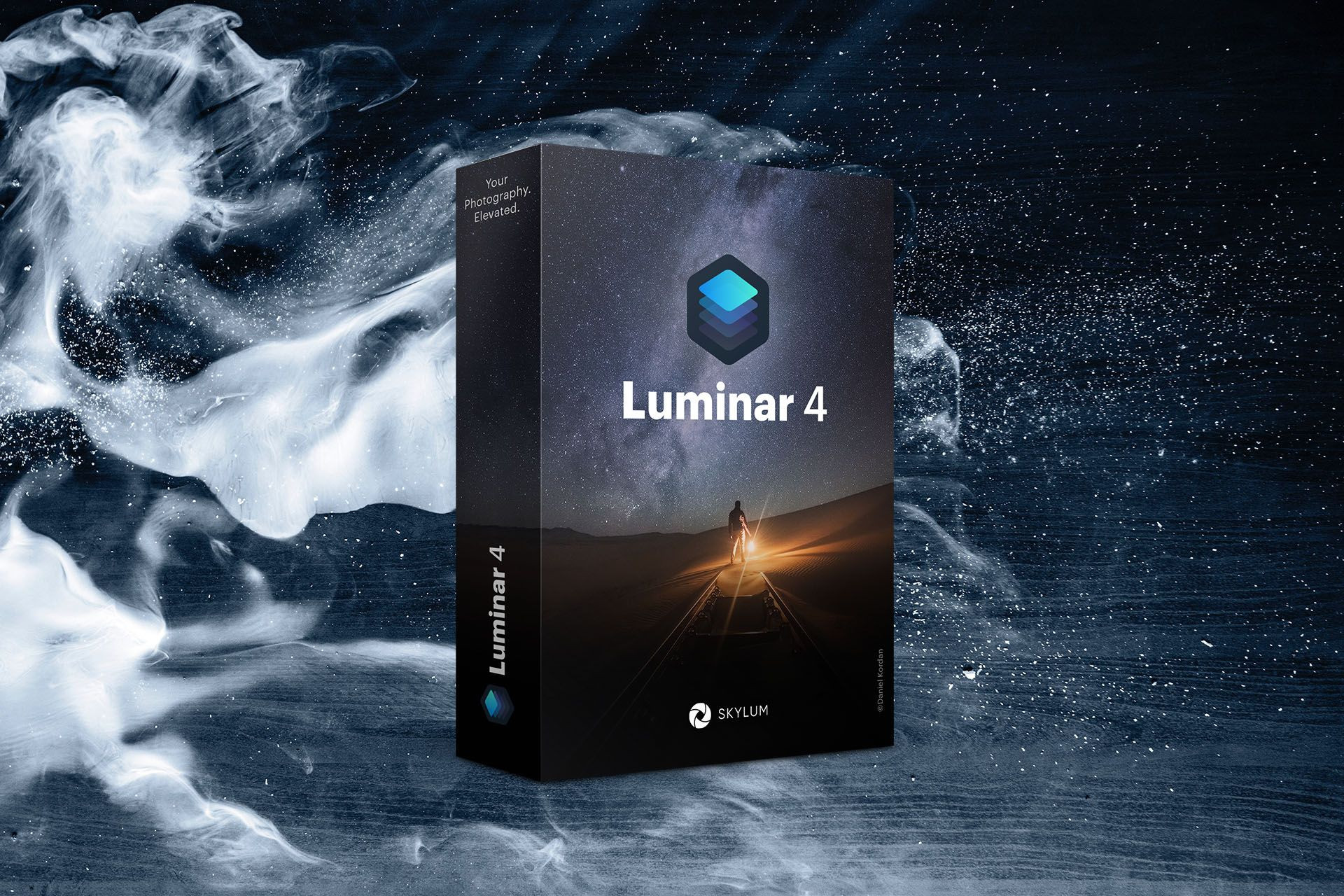
Альтернатива Lightroom существует. Если Вы давно ищете альтернативу Lightroom, то рекомендую ознакомиться с моей статьей «Обзор на Luminar 4».
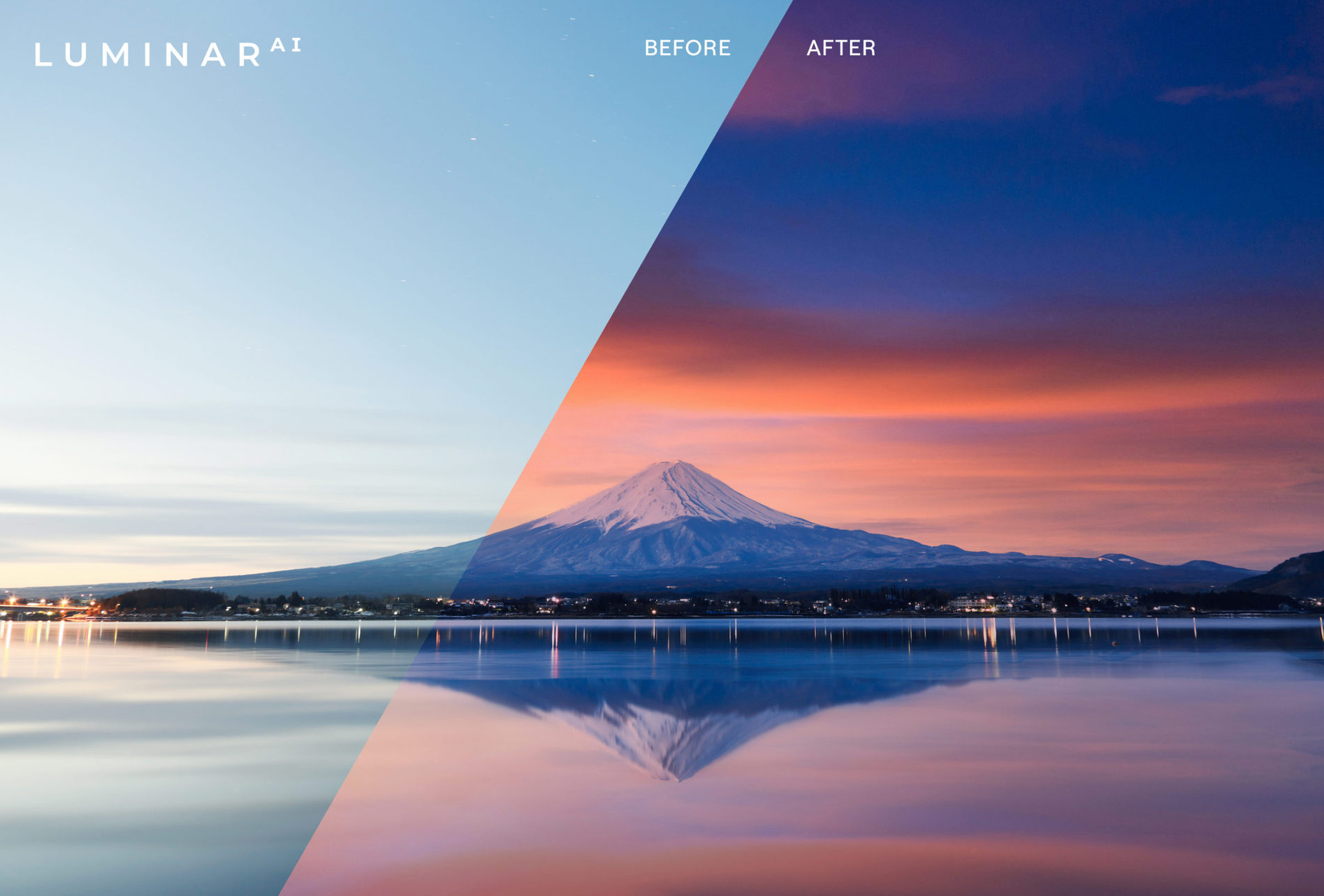
Я все еще не перестаю удивляться от новых выпусков от Skylum, компанией, разработавшую программу редактирования Luminar 4 RAW . Skylum всегда идет в ногу со временем и предоставляет пользователям самые инновационные функции и инструменты редактирования, которые работают на базе искусственного интеллекта (ИИ) и машинного обучения.
Что же такое Люминар?
Luminar — это программа для редактирования фотографий, которая изначально была создана Skylum (ранее известной как MacPhun) как редактор RAW только для Mac. Если после того, как вы сделали свои фотографии, вы действительно захотите, чтобы ваши фотографии выделялись, Luminar — отличный инструмент, позволяющий легко получить лучший результат. Программа привлекает внимание многих фотографов тем, что эффекты фильтров и инструменты в редакторе построены на базе искусственного интеллекта. Поэтому фотографии обработанные в Luminar, не будут похожи на фото сделанные в в Lightroom и Capture One.
Skylum смог разработать продукт, который предоставляет пользователям интуитивность и простоту при работе с фотографиями в Luminar. Поэтому с 2018 года Luminar является любимцем среди фоторедакторов в мире, особенно он очень нравится новичкам, которые только-только начали погружаться в этот удивительный мир фотографий.
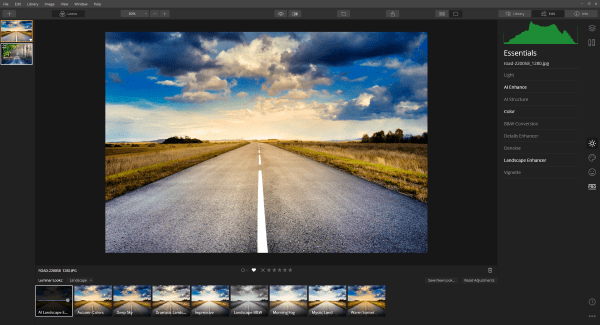
Библиотчечный модуль Luminar
Модуль «Библиотека» — это место где можно систематизировать Ваши фотографии. Теперь в разы стало удобнее редактирование фотографий, управление и организация больших фотобиблиотек. Все эти факторы придают большую популярность Luminar. Теперь можно классифицировать фотографии присваивая им звездочки (сочетание клавиш 1-5).
Также можно добавлять фото в избранные сердечком (сочетание клавиш: P) и удалять фотографии с помощью крестика (сочетание клавиш: X). Есть несколько видовос сортировок, можно создавать альбомы, которые немного напоминают коллекцию Lightroom. Еще появилась удобная функция добавления к фото ключевого слов. Что в последующем Вам позволит осуществлять поиск кадров по данным ключевым словам.
Инструменты редактирования ИИ
Словосочетание «искусственный интеллект» в последнее время стало очень популярным в мире программного обеспечения. Многие разработчики при создании продукта по редактированию фотографий стараются делать упор на Искусственный интеллект. Но на данный момент разработки Lightroom и Photoshop на базе ИИ сильно отстают, от того что нам предлагает Luminar. Эффективность их инструментов сомнительна и многие функции развиваются медленно. Поэтому так любим Luminar, так как они стараются идти в ногу со временем.
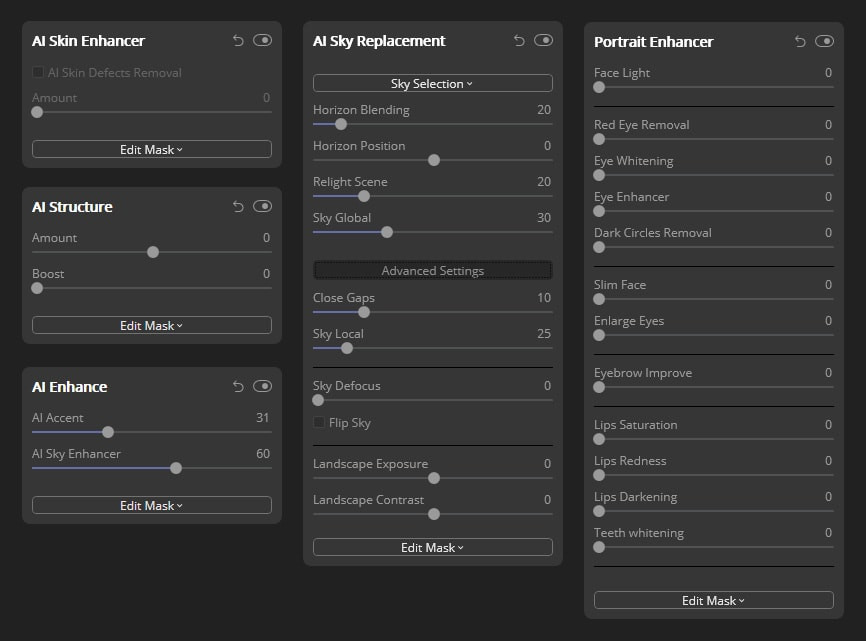
Замена неба (Sky Replacement)
Инструмент «Sky Replacement» реализовал желание многих фотографов-пейзажистов и поэтому вызвал больший ажиотаж среди фотосообщества. Как мы знаем, процесс замены неба на пейзажной фотографии может быть сложным и трудоемким процессом, поэтому мне было любопытно узнать эффективность. Я оказался приятно удивлен тем как работает хорошо работает этот инструмент.
Если какие-то недочеты при замене неба в фотографии остались, то их можно дополнительно отредактировать вручную. Но такие проблемы возникают крайне редко. Поэтому про инструмент растрирования, который отнимал раньше у Вас много времени при обработке неба в Photoshop и других редакторах, тут можно забыть. Инструмент замены неба может удалять такие артефакты, как ореолы и резкие края.
Он даже подсвечивает всю фотографию, чтобы исходное изображение соответствовало новому небу. Он даже выберет наилучшую ориентацию замещающего неба, чтобы оно выглядело реалистично в сочетании с исходным изображением.
Помимо функций на основе искусственного интеллекта, у вас также есть набор инструментов для ручной точной настройки изображений. В библиотеке Вы можете создавать свои небесное пространства, либо выбирать уже готовые варианты неба.
AI Accent + AI Sky Enhancer
Инструменты AI Accent и AI Sky Enhancer расположены под панелью редактирования AI Enhance. Я нашел комбинацию этих двух ползунков наиболее полезными инструментами во всем приложении. Инструмент может отличать пейзажи от фотографий с людьми и применять разные алгоритмы редактирования. Возможно, что эта функция появилась в Luminar из полностью автоматизированного фоторедактора Lemur, который также предлагается Skylum.
Меня порадовала эффективность инструментов искусственного интеллекта при редактировании пейзажных фотографий . AI Accent как и Sky Replacement отлично отличает область неба от остальной части изображения и применяет различные изменения к обеим областям. Возможно AI Accent использует тот же алгоритм, что и инструмент замены неба Sky Replacement. Инструмент хорош тем, что не перенасыщает и не делает слишком резкой область неба.
Если хотите небу на вашей пейзажной фотографии придать больше выразительности, просто перейдите к AI Sky Enhancer.
Вы можете редактировать большинство своих пейзажей только с помощью этих двух ползунков и закончить, добавив немного виньетирования в конце.
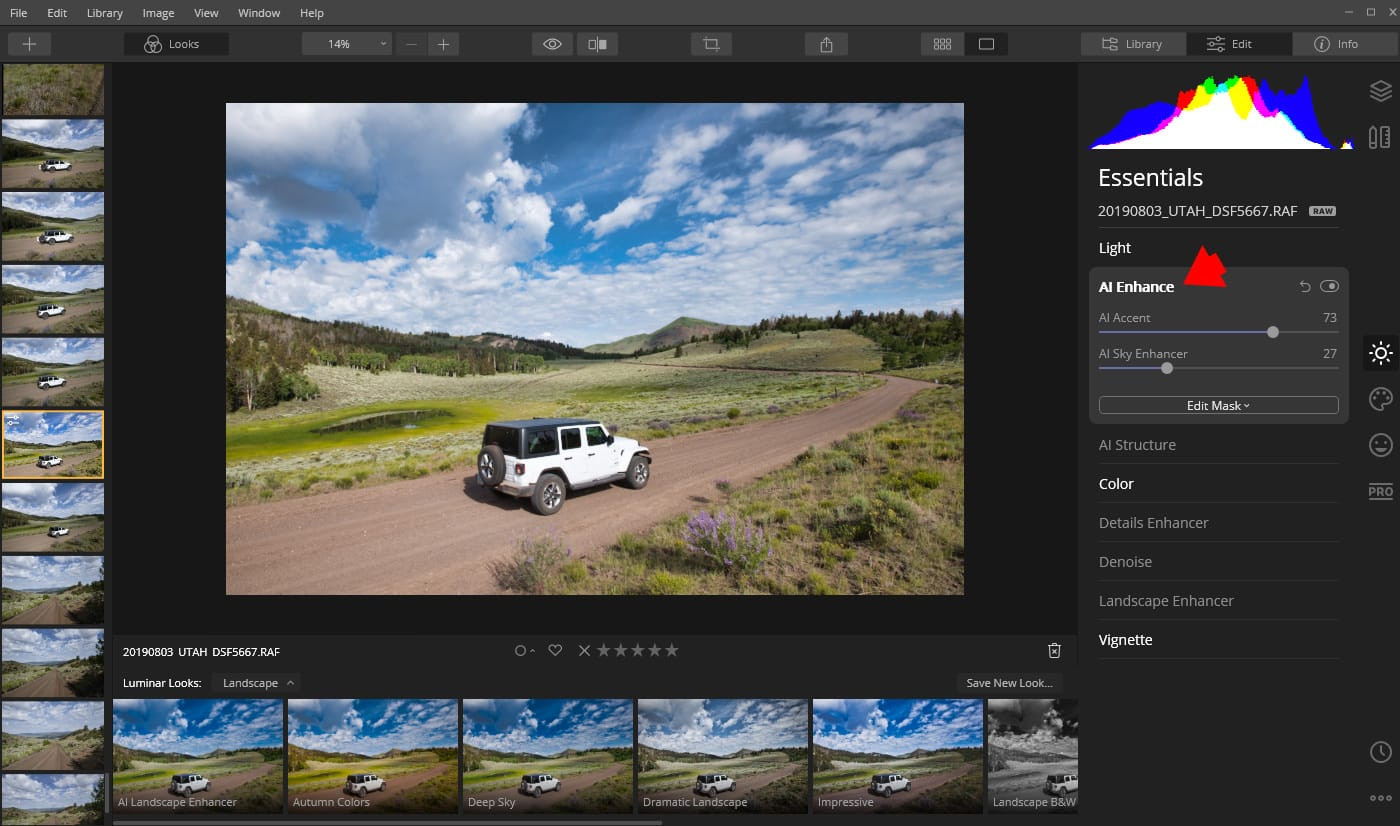
Быстрое редактирование с помощью инструментов улучшения ИИ – это восхитительно.
Рабочий процесс редактирования перестает быть рутинным. Видимо поэтому Luminar популярен среди новичков и тех фотографов, которые не хотят тратить много времени на изучение редактирования фотографий.
Структура ИИ (AI Structure )
Этот инструмент обнаруживает участки неба и участки кожи человека и защищает их от чрезмерной резкости. Я предполагаю, что инструмент AI Structure использует те же алгоритмы, что и остальные инструменты на базе AI.
AI Skin Enhancer
AI Skin Enhancer — еще один инструмент, с помощью которого с помощью одного ползунка вы можете значительно улучшить портретные фотографии. Инструмент точно определяет и разглаживает участки кожи. У него даже есть функция удаления дефектов кожи, которая автоматически удаляет дефекты кожи, такие как прыщи.
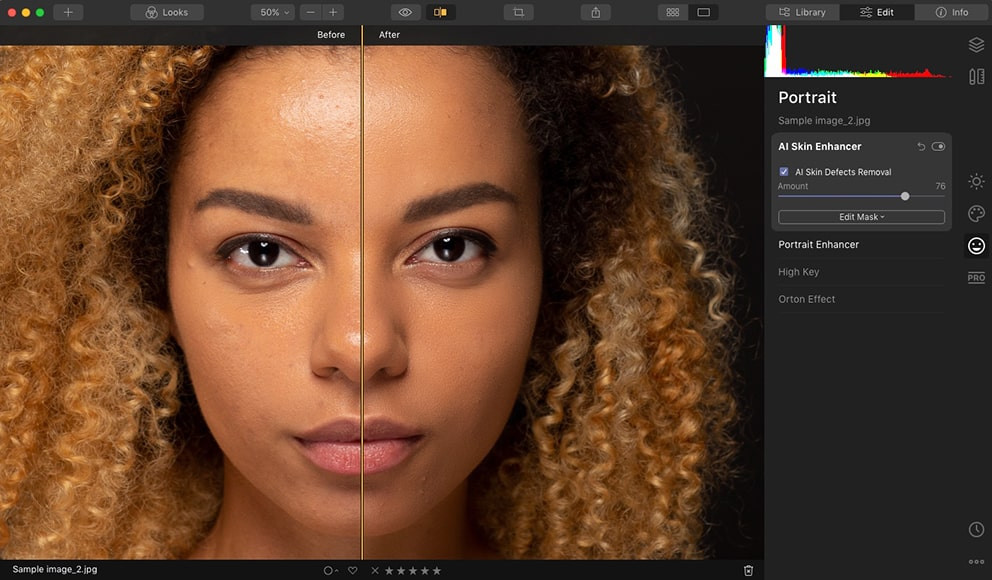
AI Skin Enhancer очень эффективен, но инструмент Skin Defect Removal дает случайные результаты. Можно легко отредактировать кучу фотографий семейного отпуска всего за несколько минут.
Слои (Layers)
Слои стали стандартной функцией почти всех редакторов RAW, за исключением, конечно, Lightroom. Слои облегчают жизнь людям вроде меня, которые выполняют обширное редактирование большинства фотографий.
Что уникально в функциональности Luminar Layer, так это то, что вы можете создать как корректирующий слой, так и слой изображения. Это означает, что вы можете наложить исходную фотографию на другое изображение и смешать их вместе, используя инструменты маскирования и функции непрозрачности.
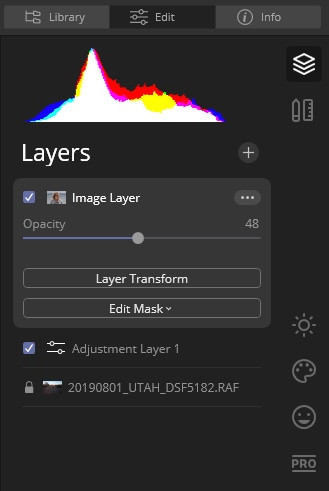
Именно здесь Luminar входит в сферу Photoshop, стирая грань между редакторами RAW для фотографий и программами для компостирования фотографий. Я очень приветствую такую универсальность.
Маски повсюду (Masks Everywhere)
Трудно кого-либо удивить функциональностью маскирования в современных редакторах RAW, но Luminar удалось сделать именно это, когда они реализовали маски с изюминкой.
В Luminar вы можете добавлять маски прозрачности по отдельности на любую панель редактирования. Например, если вы применяете усиление резкости с помощью средства улучшения детализации ко всему изображению, вы можете добавить маску только к панели средства улучшения детализации. Это маскирует область, где повышение резкости не требуется, например область неба в пейзажах.
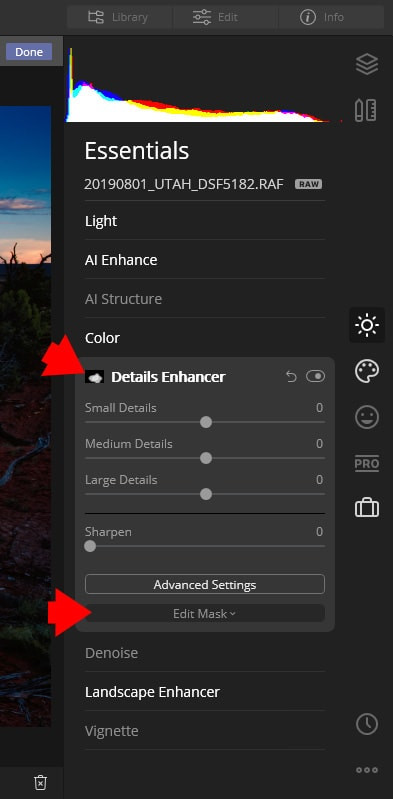
Опять же, это похожее на Photoshop выборочное редактирование, выполняемое в среде неразрушающего редактирования RAW. Конечно, вы также можете добавить маску прозрачности ко всему слою на панели «Слой».
Специальный портретный модуль и инструменты
Используется для портретной ретуши. Luminar применяет скин AI и улучшение портрета к портретной фотографии, все, что вам нужно сделать, это вручную настроить параметры и просмотреть результат. В центре портретного модуля находится AI Skin Enhancer. Помимо инструмента на базе искусственного интеллекта, у вас есть множество возможностей для ручного редактирования.
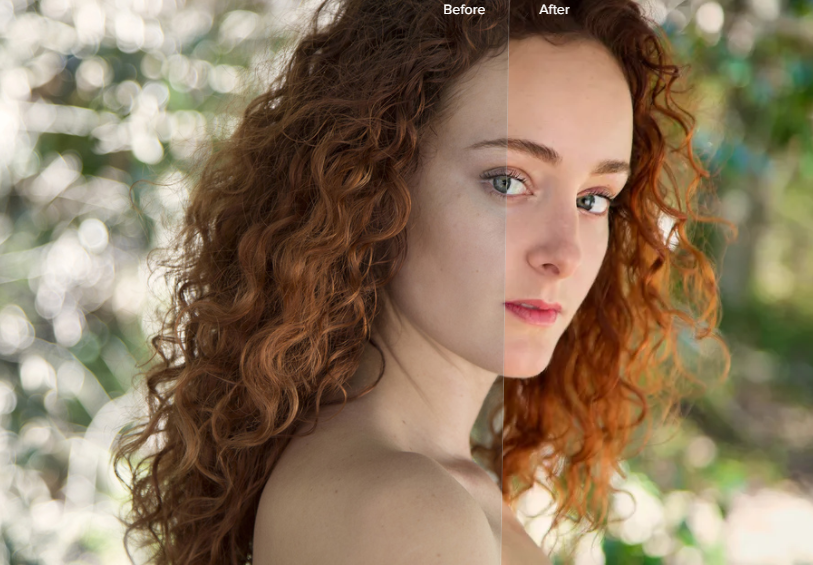
Даже ручные параметры управляются искусственным интеллектом. У вас есть специальный ползунок для губ, бровей, глаз и темных кругов. Программа довольно точно определяет эти области.
Панели «Высокий ключ» и «Эффект Ортона» дополняют набор инструментов для портретной съемки. Эффект Ортона, ставший популярным благодаря фильмам «Властелин колец», размывает одни области изображения, оставляя другие в фокусе, создавая эффект потустороннего мира.
Мне потребовалось некоторое время, чтобы увидеть его привлекательность, но теперь я его поклонник и нахожу забавным использовать небольшой его элемент в некоторых моих ландшафтных работах, чтобы «смягчить» любые существующие правки.
Креативные фильтры (Creative Filters)
Чтобы лучше объяснить творческие фильтры, нужно сказать, что они работают аналогично эффектам Nik. Преимущество творческих фильтров Luminar заключается в том, что вы можете применять их к изображениям RAW, не выходя из программы и без необходимости растрировать изображения RAW.
Добавление тумана:
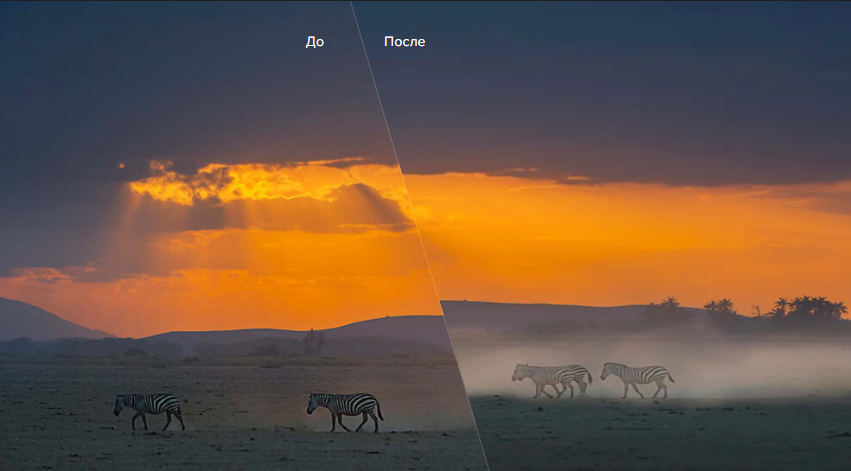
Добавление эффекта Ортона (одновременное повышение резкости и размытия):
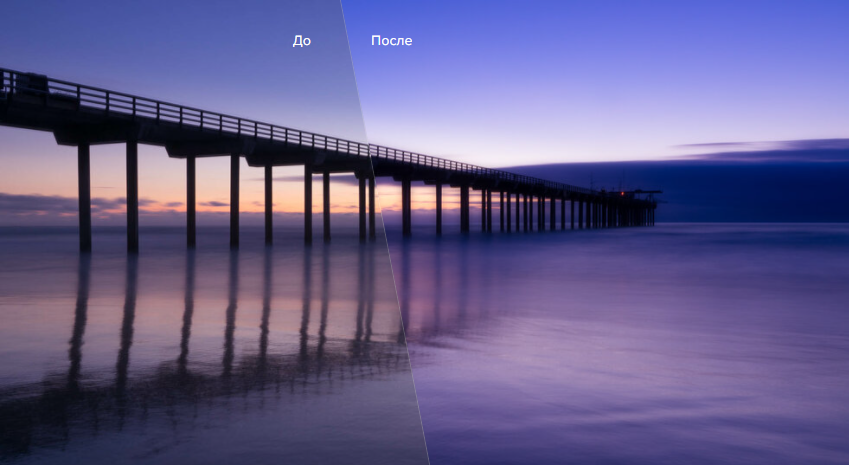
В творческом модуле вы найдете специальную панель для LUT, наложения текстур, зернистости пленки и так далее.
Представление
Когда Luminar был единственной программой для редактирования изображений, он был молниеносно быстрым и отзывчивым. После добавления библиотеки производительность программы снизилась. Я думаю, что Skylum недооценил сложность интеграции модулей «Библиотека» и «Редактирование».
Производительность Luminar 4 значительно улучшена по сравнению с Luminar 3. Навигация по модулю «Библиотека» быстрая. Переключение из Библиотеки в модуль Редактирования происходит быстро, а инструменты модуля Редактирования чрезвычайно отзывчивы. Есть небольшие задержки, когда переключаешься с одного изображения RAW на другое. Это занимает несколько секунд. И тогда процесс отбраковки изображений при быстром переходе от одной фотографии RAW к другой становится проблематичным.
Я думаю, последующих версиях интеграцию с модулями «Библиотека» и «Редактирование» улучшать и производительность возрастет.
Небольшие проблемы с производительностью наблюдались только на Windows. На Mac OS таких проблем не заметили.
Отсутствие функций в библиотечном модуле
Библиотечный модуль является последним дополнением к программе, и это заметно. В нем отсутствуют некоторые фундаментальные функции, такие как функция поиска на основе метаданных изображения, ключевых слов, водяных знаков и т. д. Имя файла не отображается, когда вы находитесь в виде сетки. Это делает практически невозможным поиск нужного изображения.
Согласно дорожной карте Skylum, функции поиска по метаданным и ключевых слов появятся в начале 2020 года.
Ограниченная функциональность экспорта
Невозможно создать пресеты для экспорта. Вы должны указать настройки экспорта для каждого экспорта.
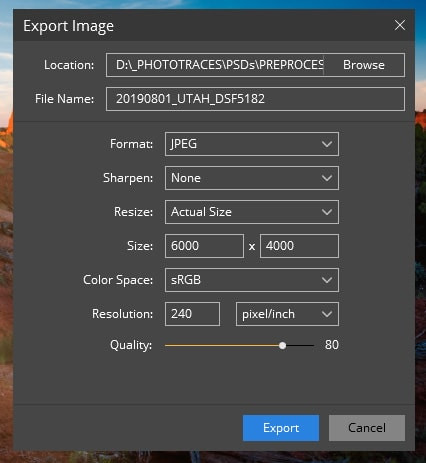
Преимущества и недостатки
Плюсы:
- Хорошее соотношение цены и качества
- Полезные инструменты редактирования
- Экономит много времени
- Удобное и легкое использование
- Есть возможности интеграции
Минусы:
- Без тегов ключевых слов
- Нет управления метаданными
- Требуется время для экспорта фотографий
- Версия для Windows менее отзывчива, чем на Mac
Системные требования Luminar 4
Windows:
- Intel® Core™ i7 7-го поколения или лучше, AMD Ryzen™ 7 2-го поколения или лучше
- Дискретный графический процессор с 4 ГБ оперативной памяти.
- 16+ ГБ оперативной памяти
- SSD в качестве основного диска
- Калиброванный монитор с разрешением не менее 1920×1200
Mac OS:
- ЦП Intel® Core™ i7 с 4+ ядрами или выше
- 16+ ГБ оперативной памяти
- Дискретный графический процессор с 4 ГБ оперативной памяти.
- SSD в качестве основного диска
Стоимость
Стоимость полного пакета продуктов Luminar составляет 108 $, что составляет около 7123 рублей (на официальном сайте есть пробная версия с ограничением по времени на 30 дней).
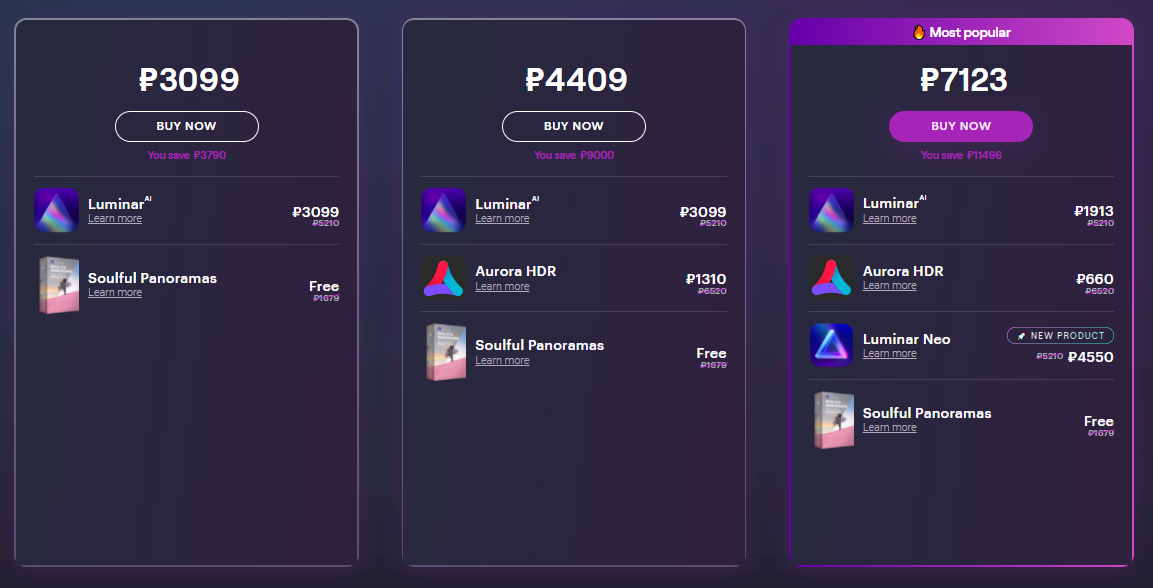
Так же часто проходят акции, где можно получить полную версию со скидкой до 20% . Разработчики отдельно подчёркивают, что речь идёт о единовременной оплате, после которой можно всегда пользоваться преимуществами инструмента.
Заключение
Luminar — отличный редактор RAW , который является хорошим решением для новичков, которые хотят научиться редактировать фотографии. С учетом последних обновлений профессиональным фотографам тоже стоить присмотреться к данному продукту.
Многие инструменты в Luminar работают на основе искусственного интеллекта, они избавят Вас от многих рутинных процессов, что сильно поможет Вам упростить работу и сэкономить время. Функция пакетной обработки делает редактирование фотографий очень эффективным и также сможет ускорить вашу работу.
Историческая приверженность Skylum к постоянному совершенствованию позволяет нам надеяться, что в будущем добавятся некоторые отсутствующие функции и исправят незначительные проблемы с производительностью.
В любом случае, для начала рекомендую воспользоваться 30-дневной гарантией возврата денег и загрузить копию Luminar 4, чтобы протестировать ее на своем компьютере со своими собственными фотографиями.
Источник: mbrainer.com
Luminar 2018
Сегодня цифровая фотография переживает настоящий бум. Если раньше ретушь снимков были в основном уделом профессионалов, то теперь качественная обработка доступна практически всем пользователям ПК. Это стало возможным благодаря появлению массы ПО для работы с фото. Речь идет в первую очередь о несложных графических приложениях. Одним из таких «легких» фоторедакторов является Luminar.
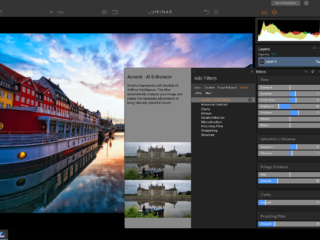
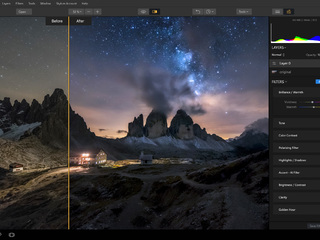
Лицензия: Платно
Операционная система: Cross-platform
Дата обновления: 20 июня 2018 г.
Первые версии программы выпускались исключительно для платформы Mac. Однако требования времени берут свое и в 2017 появилась версия для Windows. Запросы программы соответствуют современным реалиям:
- ОС Mac (во всех вариантах) и Windows 7, 8 и 10;
- CPU Intel Core и выше;
- Оперативной памяти не менее 4 Гб (а лучше – больше);
- HDD или SSD от 2 Гб свободного места;
- Экран с минимальным разрешением 1280×768.
Как видим – никаких запредельных ресурсов программа не требует.
Внешний вид
Интерфейс редактора максимально прост и доступен для понимания рядовому пользователю. Условно его можно разбить на 5 блоков:
- Вверху находится строка стандартного меню (файл, редактировать и т. д.).
- Под ней расположены элементы настройки отображения вида главного окна и некоторых инструментов.
- Центральную часть занимает само окно для работы с изображением.
- Справа – настройки открытого фильтра, а также гистограмма и панель слоев.
- В самом низу находится слайдер с заготовками (пресетами), которые можно применять в режиме автомата.
Ничего сложного – все очень понятно.
Возможности программы
Основные функции, собранные в Luminar, заточены исключительно для обработки фотографий.
- Открыв программу, пользователь обнаружит в ней свыше 40 фильтров, которые имеют множество настроек и разбиты на профильные группы. Работа с цветом, HDR, градиентами, шумом, резкостью – эти настройки позволяют значительно преобразить фото в считанные минуты.
- Редактор включает в себя около 100 пресетов. Пресет это, в принципе, тот же фильтр только уже с готовыми настройками. Учитывая их количество, большинству пользователей хватит всего этого богатства на все случаи жизни. И они также разбиты по типовым группам.
- В Luminar включены наиболее востребованные инструменты фотографа: обрезка, клонирование (штамп), маскировочные кисти, резинка.
- Позаботились разработчики и о такой удобной вещи как слои. Конечно, они не столь функциональны в сравнении с тем же Фотошопом, но обычному фотолюбителю их возможностей будет вполне достаточно.
- Очень хорошо проработан движок RAW. Высокая скорость работы, отменное качество и возможность корректировки цвета и искажений объектива выводят этот модуль почти на профессиональный уровень.
- В ближайшее время Luminar 2018 будет оснащен каталогизатором фотографий с поддержкой Lightroom. Также планируется, что программа сможет полностью интегрироваться в Photoshop в качестве плагина.
- В приложение внедрены новые настройки LUT (Lookup Table). Это позволяет любителям Lightroom преобразовывать пользовательские заготовки в LUT, с дальнейшим их применением в Luminar.
В целом, можно сказать, что программа находится на хорошем функциональном уровне.
Плюсы и минусы
К плюсам Luminar 2018 можно отнести:
- вполне приемлемые на сегодняшний день системные требования;
- хорошую скорость работы;
- отличный модуль RAW;
- ясный и понятный интерфейс;
- огромное множество пресетов и фильтров.
Есть, конечно, и минусы:
- программа платная;
- есть недостатки в работе с кистью в плане комфортности + очень медленная ее (кисти) работа на снимках с высоким разрешением;
- некоторые пользователи Windows жалуются на невозможность установить или запустить редактор.
Соперники
Прямой и ближайший конкурент у Luminar это, без сомнения, Lightroom. Однако, судя по всему, разработчики из Macphun не собираются вступать в открытое сражение с софтверным гигантом. Наоборот, они стремятся как можно полней совместить свой продукт с флагманом на рынке компьютерной 2D-графики.
Область применения и аудитория
Зона ответственности программы уже не раз указана выше – это фотография и еще раз фотография. Luminar 2018 найдет своих поклонников, как среди любителей, так и среди профессионалов. Любителю понравится множество пресетов, позволяющих в один клик добиться хорошего результата. Простой и незагроможденный интерфейс тоже придется по вкусу не слишком продвинутому пользователю.
Профессионал оценит в первую очередь отменную работу RAW-модуля – его скорость и качество. Не обойдет он вниманием и работу нескольких десятков фильтров. Большое количество ручных настроек, отличный результат на выходе – что еще нужно профессиональному фотографу или ретушеру?
Итог
У Skylum получился добротный фоторедактор. Учитывая стремление разработчиков как можно плотнее интегрироваться с линейкой от Adobe, можно сказать, что перспективы у Luminar вполне радужные.
Источник: photosoft.ru